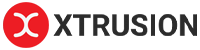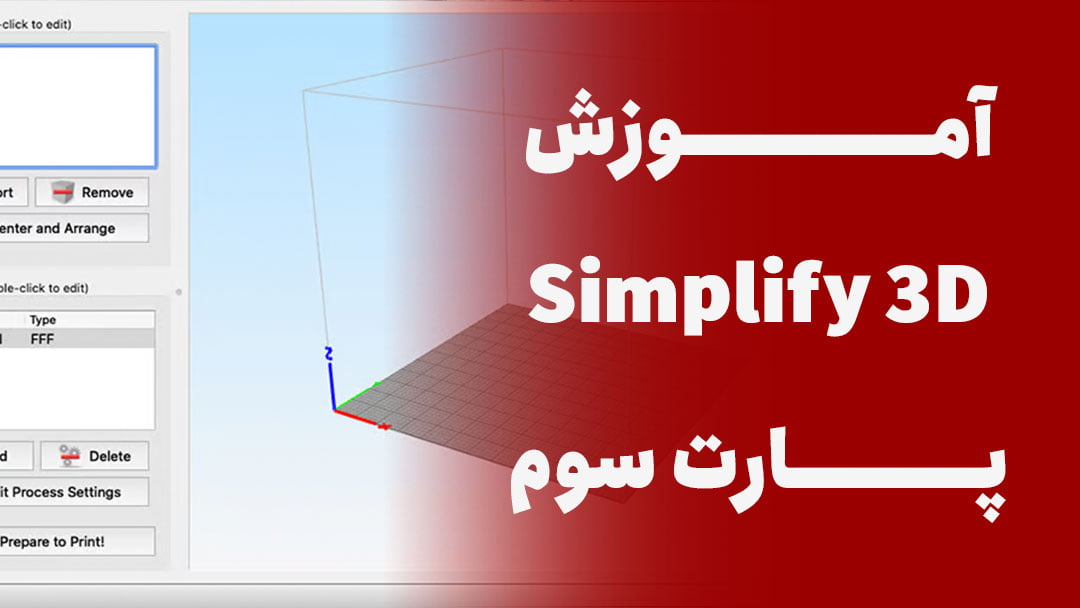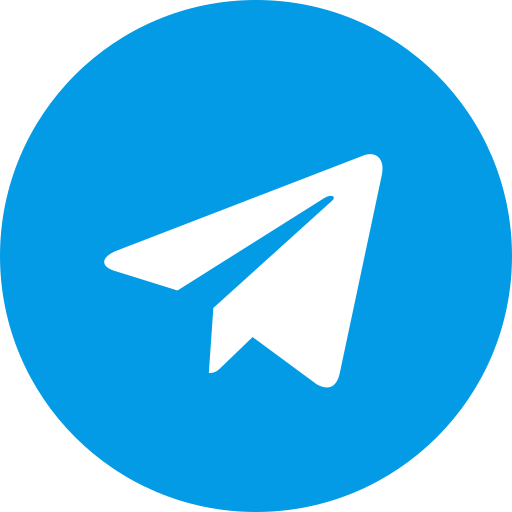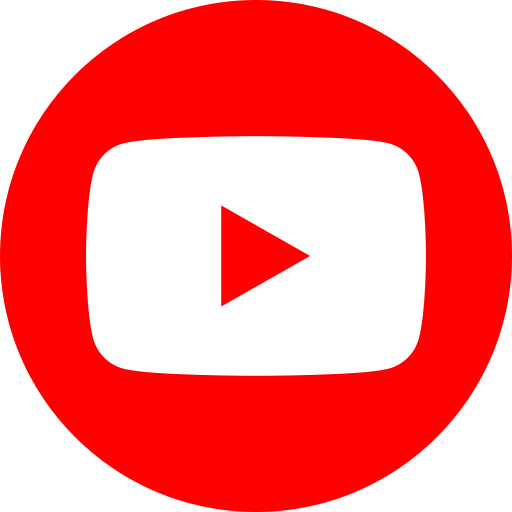در مقاله “آموزش نرم افزار Simplify 3D” پارت سوم به چه موضوعاتی پرداخته شده است :
- آماده نمودن مدل جهت چاپ سه بعدی
- توضیحات اولیه
- قسمت Auto-configure for material
- قسمت Auto-configure for Print Quality
- قسمت Infill Percentage
- قسمت Extruder
برای مشاهده پارت قبلی (دوم) آموزش نرم افزار Simplify 3D میتوانید اینجا کلیک کنید .
آموزش نرم افزار Simplify 3D بخش سوم
آماده نمودن مدل جهت چاپ سه بعدی
پس از تعیین اندازه، تعیین مکان مدل، ساپورت گذاری و …. نوبت به آماده نمودن مدل جهت چاپ سه بعدی می باشد. اگر از قسمت پایین سمت چپ نرم افزار برروی گزینه Prepare to print کلیک نماییم پیغام زیر ظاهر می شود که به آن معناست که ما پروسه ای برای چاپ مدل خود تعریف ننموده ایم و باید این پروسه را تعریف کنیم(در کل در مرحله پروسه باید الزامات چاپ اعم از قطر نازل چاپگر، دما، نحوه چاپ و … را تعریف کنیم).
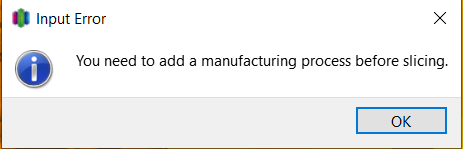
برای تعریف پروسه از قسمت سمت چپ نرم افزار بخش Processes برروی Add کلیلک می کنیم و پنجره ای با نام FFF settings ظاهر می شود.
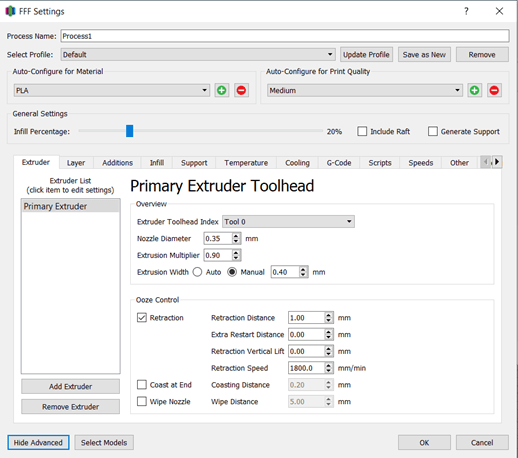
توضیحات اولیه
درقسمت Process Name میتوان یک نام دلخواه برای پروسه انتخاب نمود.
اگر به عنوان به مثال چند دستگاه چاپگر سه بعدی داشته باشیم و بخواهیم برای هریک تنظیمات جداگانه ای داشته باشیم پس از اعمال تغییرات در قسمت FFF settings می توانیم آن را از قسمت Save as New ذخیره نماییم و در دفعات بعدی از قسمت Select Profile آن را وارد نرم افزار کرده تا نیاز نباشد که تنظیمات را دوباره از اول اعمال نمود.
قسمت Auto-configure for material :
از این قسمت می توانیم ماده چاپ را انتخاب نمود که نرم افزار به صورت پیش فرض چهار ماده PLA، ABS، PVA و Nylon را در نظر گرفته است.
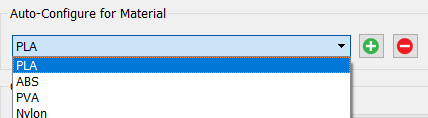
اگر بخواهید یک ماده جدید تعریف کنید برروی علامت + کلیلک کنید و اگر بخواهید یک ماده را حذف کنید برروی علامت _ کلیلک نمایید.
قسمت Auto-configure for Print Quality
از این قسمت می توان کیفیت چاپ را تعیین نمود که داری سه گزینه Fast، Medium و High می باشد.Fast زمانی استفاده می شود که میخواهیم چاپ سزیعتری داشته باشیم و کیفیت چاپ برای ما مهم نباشد.Medium زمانی انتخاب می شود که یک کیفیت متوسط را بخواهیم و High زمانی انتخاب می شود که بهترین کیفیت چاپ مورد نظر باشد.
قسمت Infill Percentage
قسمت بعدی یک قسمت مهم در پروسه آماده کردن مدل A برای چاپ است که Infill Percentage نام دارد. از طریق این گزینه می توانیم تعیین کنیم که چند درصد از حجم داخل مدل هنگام چاپ پرشود. هر چه درصد پرشدن مدل هنگام چاپ بیشتر باشد زمان چاپ بیشتر بوده و مدل از استحکام بالاتری برخوردار است و هرچه درصد پرشدن کمتر باشد زمان چاپ کمتر شده و مدل استحکام کمتری دارد.برای مثال در شکل زیر نمای برش خورده ای از یک مکعب با 10، 30 و 50 درصد پرشوندگی نشان داده شده است.

قسمت Extruder
از این قسمت میتوان تنظیمات مربوط به اکسترودر نرم افزار را تنظیم نمود.
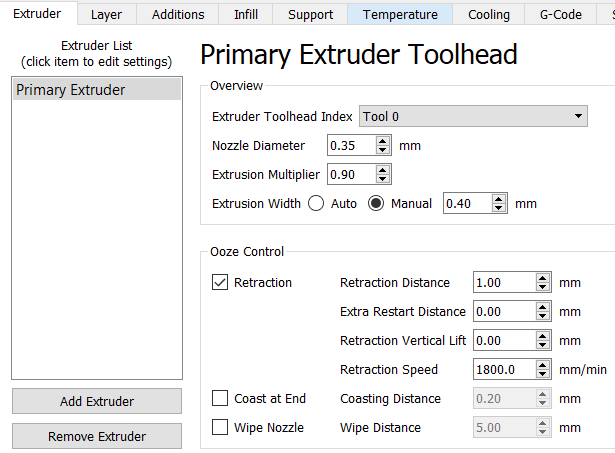
Nozzle Diameter: از این قسمت می توانیم قطر نازل(اکسترودر) خودرا تعیین نماییم.
Extrusion Multiplier: از این قسمت میتوانیم تعیین کنیم که چه مقدار از قطر نازل برای تزریق ماده استفاده شود.
Extrusion Width: از این قسمت میتوان پهنای تزریق ماده را تعیین نمود. اگر حالتAuto انتخاب شده باشد نرم افزار بصورت خودکار پهنارا تعیین می کند و اگر در حالت Manual قرار داشته باشد میتوانیم مقدار پهنا را خودمان وارد نماییم.
Retraction: هنگامی که چاپگر در حال چاپ یک مدل است ممکن است در هنگام چاپ و رفتن از یک لایه به لایه دیگر و یا رفتن از یک نقطه به نقطه دیگر یک لایه نیازی به ریختن مواد نباشد، کار گزینه Retraction نیز همین مورد است که از ریخته شدن مواد در جایی که لازم نیست جلوگیری نماید. اگر این گزینه فعال نباشد در هنگام انتقال چاپگر از یک نقطه به نقطه دیگر مقداری مواد ریخته شده و کیفیت مدل پایین می آید. به عبارتی دیگر Retraction با برگرداندن ماده به داخل نازل از ریخته شدن آن در قسمت هایی که لازم نیست جلوگیری می کند.
Retraction Distance: از این قسمت میتوان مقدار برگشت ماده به داخل نازل را تعیین نمود. که عدد مناسب برای این قسمت بین 1 تا 7 میلیمتر است.توجه داشته باشد که این عدد به مقدار فاصله بین دونقطه که نازل قرار است جابجا شود بستگی دارد.
Retraction Speed: از این قسمت می توان سرعت برگشت ماده به داخل نازل را تعیین نمود که معمولا عدد آن را بین 1200 تا 1500 قرار می دهیم.
قسمت Layer
این قسمت مربوط به تنظیمات لایه سطح است.
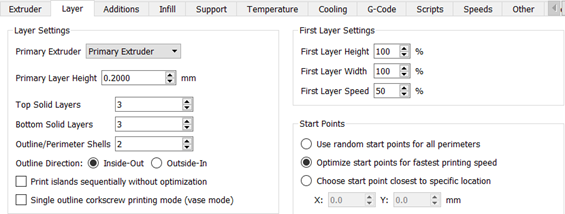
Primary Layer Height: از این قسمت میتوان ارتفاع لایه ها بصورت عمودی را تعیین نمود.
Top Solid Layers: از این قسمت می توانیم تعیین کنیم که سطح بالایی مدل از چند لایه روی هم تشکیل شود.
Bottom Solid Layers: از این قسمت می توانیم تعیین کنیم که سطح پایینی مدل از چند لایه روی هم تشکیل شود.
Outline/Perimeter Shells: از این قسمت میتوانیم تعیین کنیم که دورتا دور مدل از چند لایه روی هم تشکیل شود.
مشخص است که هرچقدر تعداد لایه ها بیشتر باشد استحکام مدل نیز بیشتر می شود.
Outline Direction: از این قسمت می توانیم جهت تزریق را تعیین نماییم.در حالت Inside-Out در هر لایه ابتدا داخل مدل ساخته شده و سپس لایه های بیرونی ساخته می شود اما در حالت Outside-In در هر لایه ابتدا لایه هایه بیرونی ساخته شده و سپس داخل مدل ساخته می شود.
Print Islands Sequentially Without optimization: این گزینه مربوط به بهینه سازی چاپ است و زمانی کاربرد دارد که شما در حال چاپ چند مدل به صورت همزمان باشید. اگر تیک این گزینه فعال نباشد به هنگام چاپ همزمان چند مدل، چاپ به صورت لایه لایه انجام خواهد شد. به این معنا که ابتدا لایه اول مدل اول به طور کامل زده می شود سپس لایه اول سایر مدل ها نیز به ترتیب زده می شود و به همین ترتیب لایه های بعدی زده می شوند. اما اگر این گزینه فعال باشد، ابتدا بخشی از لایه مدل اول زده می شود سپس قسمتی از لایه اول مدل دوم و به همین ترتیب تا مدل آخر ادامه پیدا میکند و سپس قسمت دیگری از لایه اول مدل اول زده می شود و همینطور چاپ به صورت قسمت قسمت برای هر لایه ادامه پیدا می کند.
Single outline corkscrew printing mode(vase mode): در این حالت مدل به صورت جداره ساخته می شود که برای برخی از مدل ها همانند گلدان کاربرد دارد.
از قسمت First Layer setting می توانیم تنظیمات مربوط به لایه اول مدل خودرا مدیریت کنیم :
First Layer Height: ضخامت لایه اول تعیین می شود که بصورت درصدی از قسمت Primary Layer Height که مربوط به ضخامت لایه ها بود تعیین می شود. لایه اول معمولا بهتراست که ضخیم تر باشد بنابراین درصدی بالاتر از 100 را در نظر می گیریم.
First Layer Width: پهنای لایه اول تعیین می شود که به صورت درصدی از قسمت Extrusion Width است.
First Layer Speed: از این قسمت سرعت لایه اول تعیین می شود که بهتر است سرعت آن از لایه های دیگر کمتر تعیین شود.
از قسمت Start Points نقطه شروع چاپ هر لایه تعیین می شود.دقت داشته باشید که درنقطه شروع چاپ هر لایه یک حفره ایجاد می شود که اگر نقطه شروع چاپ تمامی لایه ها از یک نقطه ثابت باشد باعث شکاف در مدل خواهد شد.
Use random start points for all perimiters: اگر تیک این گزینه فعال باشد چاپگر برای چاپ هر لایه به صورت دلخواه یک نقطه را انتخاب می کند.
Optimize Start points For Fastest Printing Speed: اگر تیک این گزینه فعال باشد برای چاپ هر لایه نقطه ای انتخاب می شود که چاپ سریعتر انجام شود.
Choose Start Point Closest to Specific location: اگر تیک این گزینه فعال باشد میتوانیم به صورت دستی نقطه شروع چاپ را تعیین نماییم.